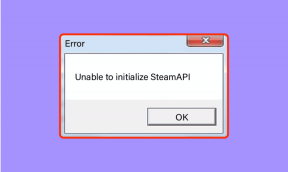6 лучших способов исправить зависание телефона Android при загрузке
Разное / / November 29, 2021
Застревание телефона Android на экране загрузки - не обычное явление. Проблема обычно возникает, когда применение нового обновления или установка приложения из неизвестного источника. Хотя ваши возможности устранения неполадок могут показаться очень ограниченными, все же можно обойти экран загрузки.

Если вы столкнулись с подобной проблемой, вы можете применить описанные ниже методы и исправить зависание телефона Android при загрузке. Давайте начнем.
1. Принудительная перезагрузка
Принудительный перезапуск или перезагрузка - это первое, что вы должны сделать, когда ваше устройство Android застревает на экране загрузки. Для этого необходимо удерживать определенные комбинированные кнопки на вашем телефоне.
Чтобы выполнить принудительный перезапуск, нажмите и удерживайте кнопку питания на телефоне в течение 30 секунд и отпустите ее, когда устройство выключится. Оставьте на минуту или две. Теперь включите его снова, чтобы проверить, нормально ли он загружается.
Также на Guiding Tech
2. Вытяните аккумулятор
Если кнопка питания вашего телефона не реагирует, и в вашем телефоне есть съемный аккумулятор, вы можете попробовать удалить его, чтобы выключить телефон. Подождите 10 секунд после извлечения аккумулятора. После этого вставьте аккумулятор и включите устройство.
3. Зарядите свое устройство
Если ваш телефон не выходит за пределы экрана загрузки, это также может быть связано с низкий заряд батареи. Таким образом, вы можете попробовать подключить телефон к розетке и выполнить принудительную перезагрузку, как указано выше, чтобы увидеть, решит ли это проблему.

4. Попробуйте безопасный режим
Безопасный режим на Android - отличный инструмент для устранения основных неисправностей и самостоятельного выяснения причин неправильного поведения вашего телефона. Вы также можете использовать этот режим, чтобы исправить зависание телефона Android при загрузке. Посмотрим как.
Шаг 1: Выключите устройство, удерживая кнопку питания в течение 30 секунд или вытащив аккумулятор. Подождите, пока ваше устройство полностью выключится.
Шаг 2: Теперь нажмите и удерживайте кнопку питания и дождитесь появления логотипа. Когда появится логотип, нажмите и удерживайте кнопку уменьшения громкости, и ваш телефон должен загрузиться в безопасном режиме.

Если ваш телефон нормально загружается в безопасном режиме, вы можете быть уверены, что проблема возникает из-за какого-то стороннего приложения на вашем телефоне. Вы можете попробовать удалить некоторые недавно установленные приложения или игры и перезагрузить телефон, чтобы выйти из безопасного режима.
Также на Guiding Tech
5. Очистить данные кеша
Телефоны Android, как правило, собирают всевозможные данные кеша поскольку мы продолжаем использовать их каждый день. И хотя эти данные призваны помочь устройствам работать быстрее, они также могут иногда быть повреждены. Таким образом, если удаление приложений не помогает, вы можете попробовать стереть данные кеша на своем телефоне.
Расслабьтесь, удаление кэшированных данных совершенно безопасно, так как не приводит к потере данных. Вот как это сделать.
Шаг 1: Выключите устройство, удерживая кнопку питания или вытащив аккумулятор. Подождите, пока ваше устройство полностью выключится.
Шаг 2: Теперь нажмите и удерживайте кнопку питания и кнопку уменьшения громкости одновременно, пока устройство не включится.

Примечание: Правильная комбинация клавиш для входа в режим восстановления зависит от марки и производителя телефона Android. Таким образом, если указанная выше комбинация клавиш вам не подходит, посетите веб-сайт производителя, чтобы узнать точную комбинацию клавиш.
Шаг 3: Как только вы войдете в режим восстановления, используйте кнопки регулировки громкости, чтобы перейти к опции Wipe Cache Partition. Теперь используйте кнопку питания, чтобы стереть кеш.
После очистки перезагрузите телефон и посмотрите, решена ли проблема сейчас.
6. Сброс к заводским настройкам
Если все вышеперечисленные методы не работают, тогда выполнение сброса к заводским настройкам может быть вашим последним вариантом. Это приведет к удалению всего на вашем телефоне, включая приложения, учетные записи, контакты, фотографии, данные и многое другое.
Теперь есть несколько способов сбросить настройки Android. Один через безопасный режим, а другой через Режим восстановления на Android. Посмотрим, как они работают.
Сбросить Android через безопасный режим
Войдите в безопасный режим, выполнив шаги, указанные в пункте 4. Оттуда вот как стереть кешированные данные на вашем телефоне.
Шаг 1: Откройте на телефоне приложение "Настройки". Прокрутите вниз и перейдите к системе. Разверните «Дополнительно» и перейдите к параметрам сброса.


Шаг 2: Затем нажмите кнопку «Удалить все данные» (сброс к заводским настройкам), а затем нажмите кнопку «Удалить все данные», чтобы начать сброс настроек телефона.


Дождитесь завершения процесса сброса. Это может занять некоторое время, поэтому во время сброса рекомендуется держать телефон заряженным или подключенным к розетке.
Сбросить Android через режим восстановления
Шаг 1: Выключите телефон и войдите в режим восстановления, одновременно нажав кнопку питания и кнопку уменьшения громкости.
Шаг 2: В режиме восстановления используйте кнопки громкости для прокрутки меню, выделите Wipe data / factory reset. Теперь используйте кнопку питания, чтобы начать восстановление заводских настроек.

Подождите, пока процесс завершится, и ваше устройство перезагрузится. Он будет таким же новым, каким был при первой покупке.
Также на Guiding Tech
Больше не застрял
В случае зависания при загрузке возможности устранения неполадок очень ограничены, поскольку вы не можете получить доступ к телефону, как обычно. Тем не менее, приведенные выше решения должны решить проблему в большинстве случаев. В противном случае мы рекомендуем вам посетить авторизованный сервисный центр и проверить ваш телефон у профессионала.